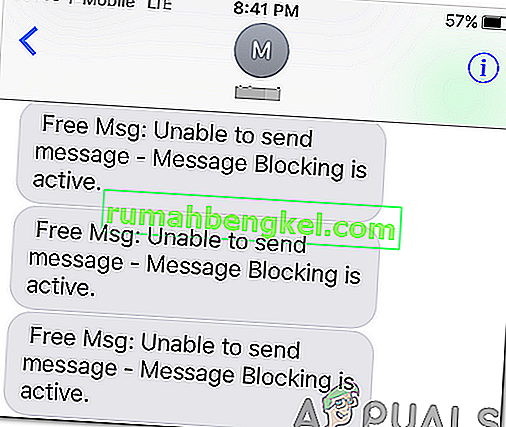Myszy często mają specyfikację DPI (Dots per Second) wydrukowaną na swoich etykietach, jeśli ta metryka jest używana do pomiaru czułości myszy. W przypadku niektórych konsumentów im wyższa rozdzielczość DPI, tym lepsze wrażenia podczas korzystania z niej.

DPI oznacza przede wszystkim, ile punktów (lub wirtualnych pikseli) można wykryć i odczytać za pomocą myszy, gdy jest używana. Jest to jeden ze standardów stosowanych do pomiaru i sprzedaży myszy. Można to porównać do prędkości obrotowej samochodu. Samochód pracujący z prędkością 4000 obr / min oznacza, że jego silnik będzie szybszy w porównaniu do samochodu obecnie pracującego z 2000 obr / min.
Jaka jest różnica między DPI a CPI?
CPI odnosi się do zliczeń na cal i odnosi się do liczby wirtualnych pikseli, które czujnik myszy może odebrać za pomocą wbudowanego czujnika. Wiele osób myli oba wskaźniki, ale zasadniczo oznaczają one to samo . To tylko kwestia preferencji. Niektórzy producenci mogą mierzyć swoją mysz za pomocą DPI, a niektórzy mogą używać CPI.
Jak sprawdzić DPI / CPI myszy?
W systemie operacyjnym Windows nie ma określonej aplikacji ani ustawienia, które pozwalają zobaczyć dokładną liczbę DPI lub CPI myszy. Metryka jest zwykle określana w dokumentacji lub specyfikacjach modelu myszy. Istnieją dwa sposoby pomiaru DPI / CPI myszy.
Metoda 1: Sprawdzenie specyfikacji
Najdokładniejszą metodą sprawdzenia CPI / DPI myszy jest sprawdzenie jej specyfikacji i wyświetlenie metryki udokumentowanej przez samego producenta. DPI / CPI wymaga dokładnego pomiaru, który możesz obliczyć (tak jak w drugiej metodzie), ale nie będzie on w żaden sposób dokładny.

Przejdź więc do witryny producenta i wyszukaj model swojej myszy. Po otwarciu strony produktu musisz zlokalizować sekcję, w której przechowywane są wszystkie informacje. Jak na powyższym obrazku, CPI dla Bloody J95 wynosi 5000 (regulowany). Prawdopodobnie będzie przed rozdzielczością tagu .
Metoda 2: Pomiar DPI / CPI
Jeśli nie możesz znaleźć specyfikacji online swojego modelu myszy, możesz spróbować ręcznie zmierzyć DPI / CPI. Ta metoda nie będzie dokładna, więc będziesz musiał wziąć średnie. Ponadto wyłączymy również określone ustawienie w systemie operacyjnym Windows, które manipuluje CPI / DPI myszy, abyśmy mogli uzyskać dokładne odczyty. Będziesz potrzebował linijki, białej kartki i markera.
- Naciśnij Windows + S, wpisz „ ustawienia myszy ” w oknie dialogowym i otwórz aplikację.

- Teraz kliknij Dodatkowe ustawienia myszy obecne w lewej górnej części ekranu.

- Teraz wybierz Opcje wskaźnika i odznacz opcję Zwiększ precyzję wskaźnika .

- Teraz wyjmij papier i zmierz około 2-3 cali i oznacz go poprawnie rynkiem. Przejdź do witryny internetowej DPI Analyzer i najedź kursorem na plik
- Teraz umieść mysz w punkcie początkowym i przenieś ją do punktu początkowego na papierze.

- Teraz w linii prostej przenieś mysz od punktu początkowego do punktu końcowego. Po zakończeniu zwróć uwagę na DPI pokazane na stronie.

- Teraz musisz powtórzyć proces 5 lub 6 razy i zapisać odczyty. Gdy skończysz, weź ich średnią. Na przykład, jeśli powtórzysz ten proces 6 razy, dodaj wszystkie wartości i podziel je przez 6. Będzie to DPI Twojej myszy.
Jak wspomnieliśmy wcześniej, ta metoda może nie dawać dokładnych odczytów, więc jest lepsza niż szukanie specyfikacji producenta.
Jakie jest moje obecne DPI myszy z regulacją DPI?
Jeśli masz zaawansowaną mysz, która umożliwia zmianę ustawień DPI, możesz znaleźć bieżące DPI za pomocą jej oprogramowania. Firmy takie jak Bloody czy Razer mają dedykowane oprogramowanie, które pozwala użytkownikom kontrolować DPI myszy i monitora w czasie rzeczywistym.

Jak widać na powyższym obrazku, DPI jest ustawione na maksimum, które można łatwo zmienić za pomocą opcji CPI.